Cum să faci o captură de ecran pe Netflix
Publicat: 2021-04-02
Netflix este una dintre cele mai utilizate platforme de streaming video din lume. Toată lumea este conștientă de termenul „Netflix și chill”, deoarece Netflix oferă mii de filme, seriale web și documentare pe care le poți urmări. Există momente când vrei să faci o captură de ecran a scenei tale preferate dintr-un film sau serial web pentru a face un meme amuzant sau pentru a-l trimite unui prieten. Cu toate acestea, când încercați să faceți o captură de ecran, sunteți întâmpinat de un ecran gol sau de un mesaj prompt care spune că nu s-a putut face capturi de ecran.
Netflix nu permite utilizatorilor să facă capturi de ecran sau chiar să înregistreze conținutul pe ecran pentru a preveni piratarea conținutului. Este posibil să căutați soluții pentru a realiza o captură de ecran pe Netflix ; apoi, în această situație, avem un ghid pe care îl puteți urma pentru a face cu ușurință capturi de ecran pe Netflix.

Cuprins
- Cum să faci o captură de ecran pe Netflix
- 3 moduri de a face o captură de ecran pe Netflix
- 1. Utilizarea Fireshot pe desktop
- 2. Utilizarea Sandboxie pe desktop
- 3. Folosind aplicația Screen Recorder pe telefonul Android
Cum să faci o captură de ecran pe Netflix
Deoarece nu puteți face capturi de ecran direct pe Netflix, trebuie să căutați aplicații terță parte care să facă treaba în locul dvs. Există mai multe aplicații terță parte pe care le puteți folosi dacă nu știți cum să faceți capturi de ecran pe Netflix. Enumerăm două dintre cele mai bune aplicații de la terțe părți pentru capturarea de capturi de ecran pe Netflix.
3 moduri de a face o captură de ecran pe Netflix
Dacă utilizați platforma Netflix pe desktop sau laptop, puteți verifica următoarele aplicații terță parte pentru a face capturi de ecran pe Netflix.
1. Utilizarea Fireshot pe desktop
Fireshot este un instrument excelent de captură de ecran disponibil în browserul Chrome. Puteți urma acești pași pentru a utiliza Fireshot.
1. Deschideți browserul Chrome și accesați magazinul web Chrome.
2. În magazinul web, tastați fireshot în bara de căutare din colțul din stânga sus al ecranului.
3. Selectați „ Faceți capturi de ecran de pagini web în întregime- Fireshot ” din rezultatele căutării și faceți clic pe Adăugare la Chrome .
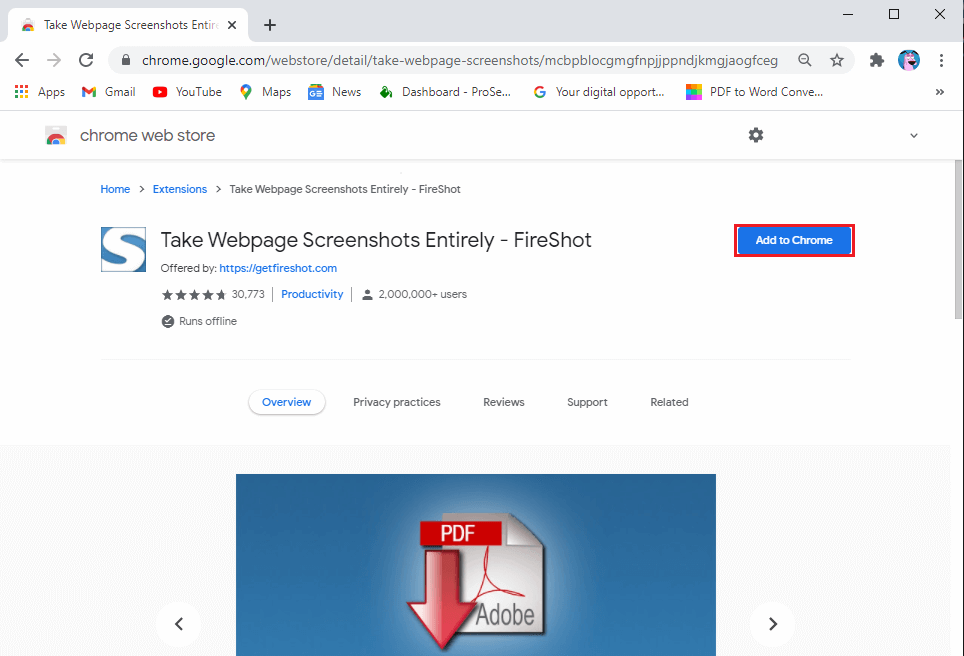
4. După ce ați adăugat cu succes extensia în browser, puteți fixa extensia pentru a o vizualiza lângă pictograma extensiei.
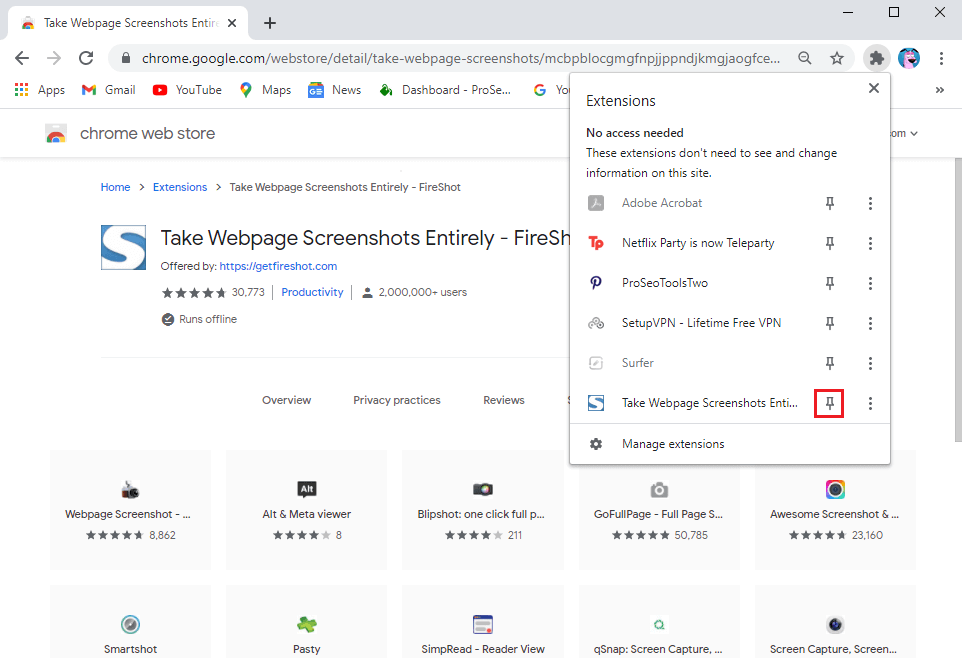
5. Deschideți Netflix în browser și redați filmul sau serialul .
6. Selectați partea din film/serie pentru care doriți să faceți o captură de ecran și faceți clic pe extensia Fireshot . În cazul nostru, facem o captură de ecran din seria web „ Prieteni ”.
7. Faceți clic pe „ Capturați întreaga pagină ” sau aveți și opțiunea de a utiliza comanda rapidă Ctrl + Shift + Y .
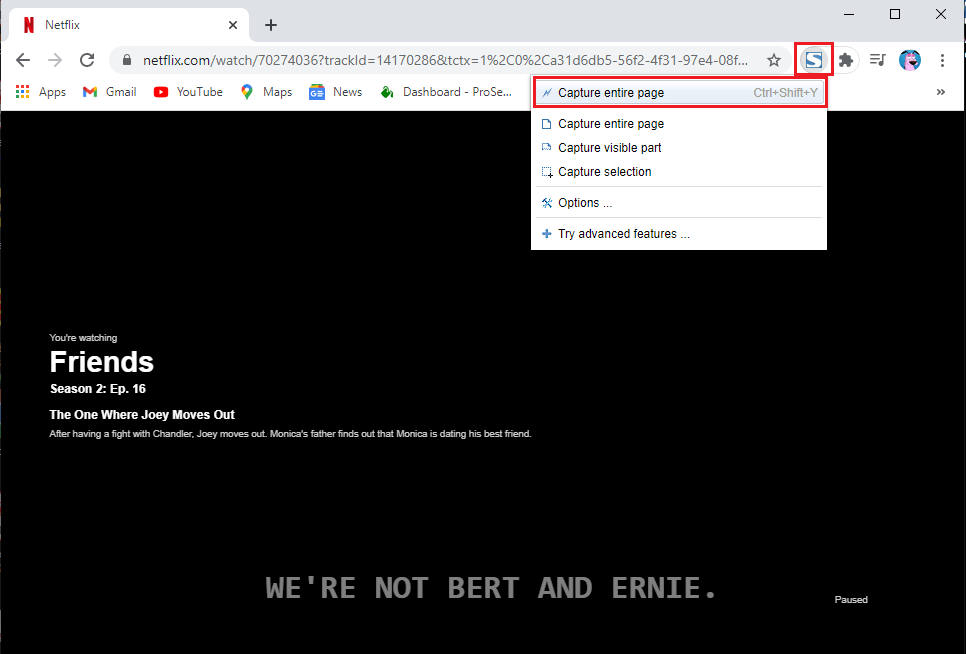
8. Extensia Fireshot va deschide o nouă fereastră cu captura de ecran, de unde puteți descărca cu ușurință captura de ecran .
9. În cele din urmă, puteți face clic pe „ Salvare ca imagine ” pentru a salva captura de ecran pe sistemul dumneavoastră.
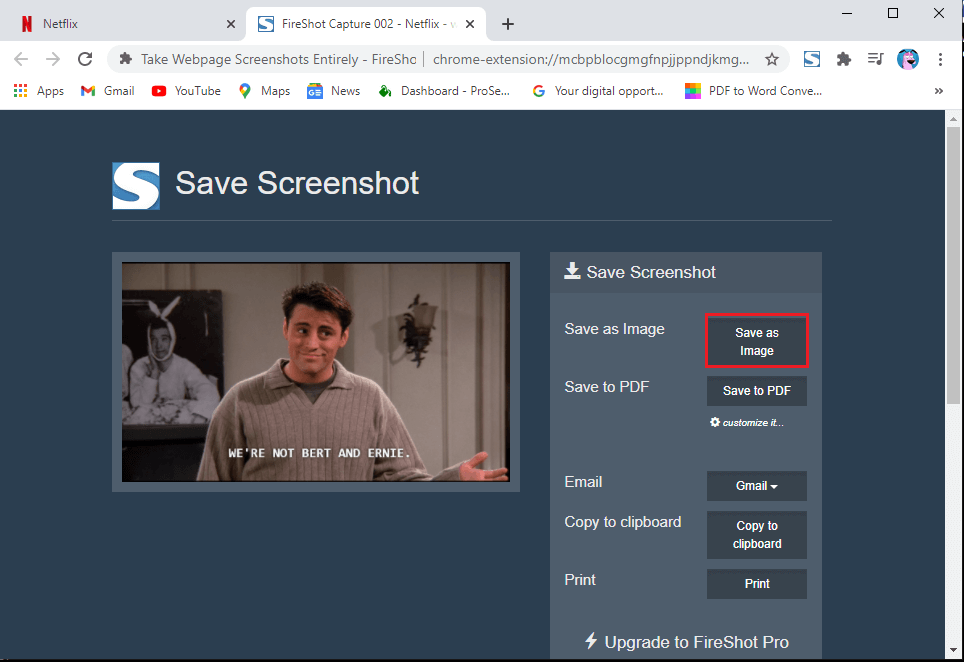
Asta e; poți face fără efort capturi de ecran ale scenelor tale preferate din filme sau seriale web. Cu toate acestea, dacă nu vă place extensia Fireshot, puteți verifica următorul software terță parte.
2. Utilizarea Sandboxie pe desktop
Dacă nu știi cum să faci o captură de ecran pe Netflix, poți rula Netflix într-un sandbox. Și pentru a rula Netflix într-un sandbox, există o aplicație perfectă pentru job numit Sandboxie. Puteți urma acești pași pentru a utiliza aplicația Sandboxie:
1. Primul pas este să descărcați și să instalați aplicația Sandboxie pe sistemul dumneavoastră. Puteți descărca aplicația de aici.
2. După descărcarea și instalarea cu succes a aplicației pe sistemul dvs., trebuie să rulați browserul Google într-un sandbox. Faceți clic dreapta pe Google Chrome și atingeți „ Rulați în sandbox ”.
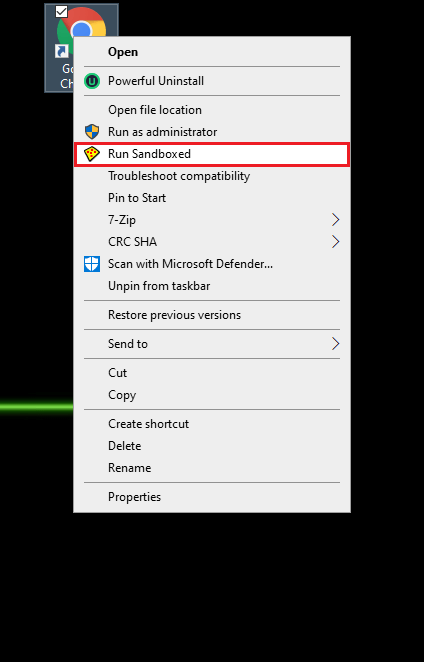
3. Acum, veți vedea un chenar galben în jurul browserului dvs. Chrome . Acest chenar galben indică faptul că rulați browserul într-un sandbox.
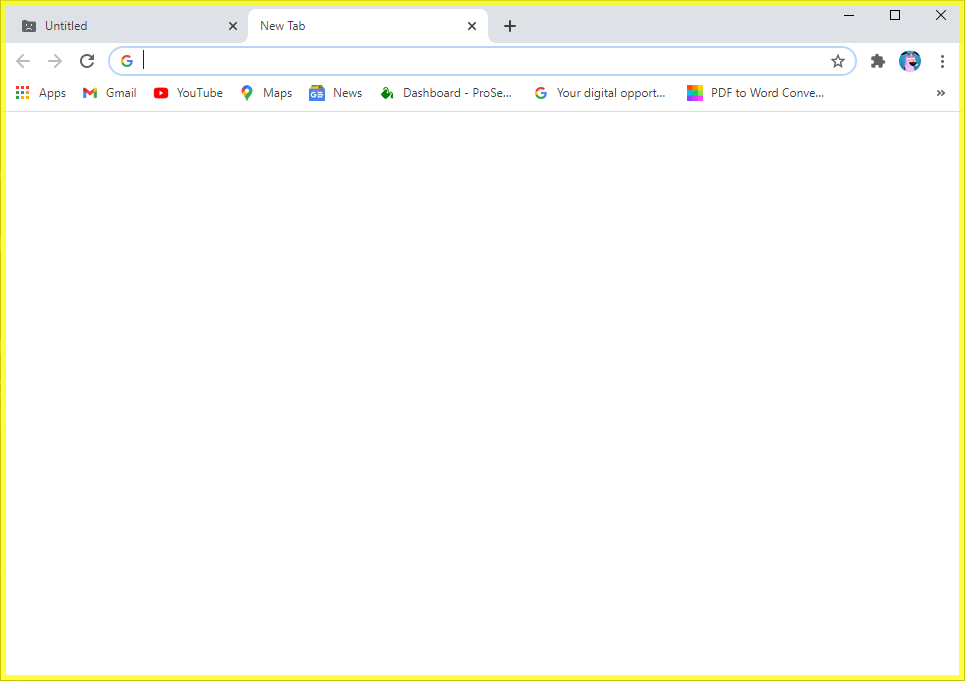

4. Deschideți Netflix în browser și navigați în scena filmului/seriei web sau în partea pe care doriți să o faceți o captură de ecran .
5. Faceți clic în afara browserului pentru a vă asigura că ecranul nu este activ înainte de a face o captură de ecran.
6. Acum, puteți utiliza funcția de captură de ecran încorporată a sistemului dumneavoastră Windows. Puteți utiliza, de asemenea, comanda rapidă tasta Windows + PrtSc pentru a face captură de ecran pe Netflix.
În acest fel, puteți face cu ușurință câte capturi de ecran aveți nevoie. Software-ul Sandboxie poate fi util atunci când doriți să faceți multe capturi de ecran de la emisiunile preferate de la Netflix.
Citește și: Cum să vizionezi filme de la Studio Ghibli pe HBO Max, Netflix, Hulu
3. Folosind aplicația Screen Recorder pe telefonul Android
Realizarea unei capturi de ecran pe Netflix folosind telefonul poate fi dificilă, deoarece Netflix nu vă va permite să faceți capturi de ecran direct. Va trebui să utilizați aplicații terță parte pentru a face capturi de ecran. Cu toate acestea, cu unele aplicații, va trebui să dezactivați conexiunea Wi-Fi după ce navigați la scena filmului sau a seriei din care doriți să faceți o captură de ecran și este posibil să trebuiască chiar să treceți la modul avion înainte de a face o captură de ecran folosind o a treia. - aplicație de petrecere. Prin urmare, cea mai bună aplicație pe care o puteți utiliza este aplicația „ Înregistrare ecran și înregistrare video- Xrecorder ” de la InShot Inc. Această aplicație este destul de grozavă, deoarece o puteți folosi chiar și pentru a înregistra emisiunile preferate pe Netflix. Urmați acești pași pentru a utiliza această aplicație.
1. Deschideți Magazinul Google Play și instalați pe dispozitivul dvs. aplicația „Înregistrare ecran și înregistrare video- Xrecorder” de la InShot Inc.
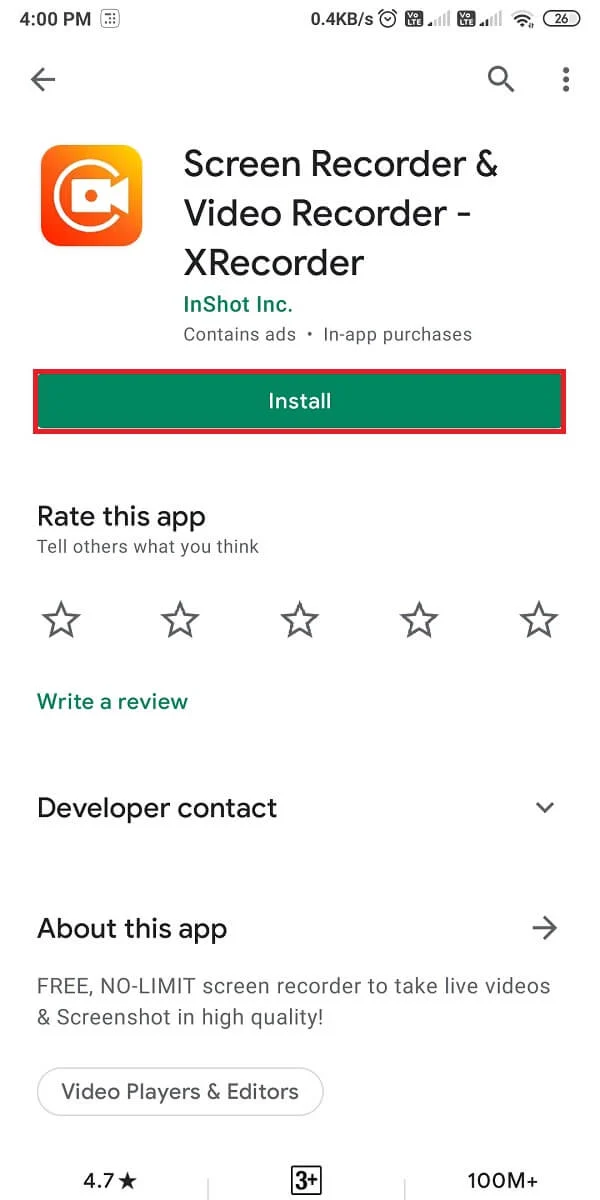
2. După instalarea aplicației, va trebui să permiteți aplicației să ruleze peste alte aplicații și să acordați permisiunile necesare .
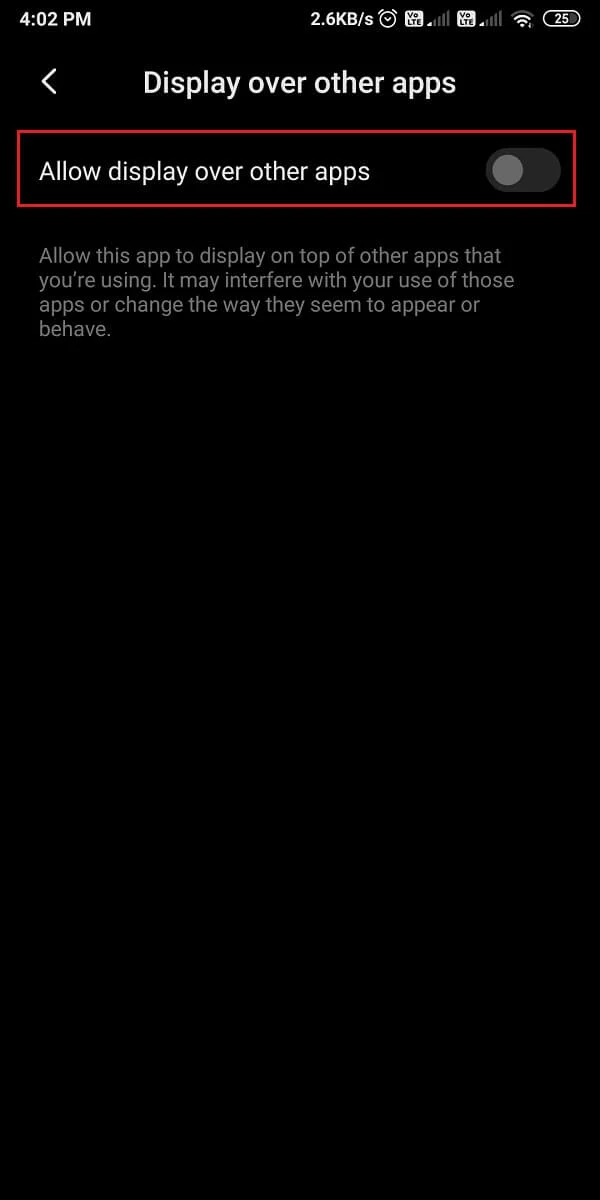
3. Deschideți Netflix și navigați la scena filmului sau a seriei pe care doriți să o faceți captură de ecran.
4. Atingeți pictograma camerei de pe ecran.
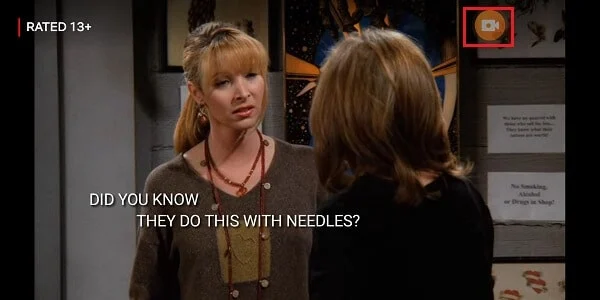
5. Atingeți pictograma Instrumentul din geantă .

6. Apăsați pe caseta de selectare de lângă captura de ecran .
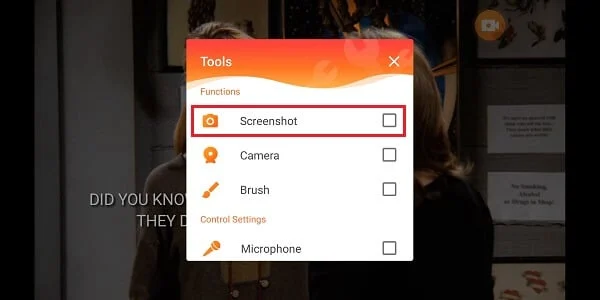
7. În cele din urmă, pe ecran va apărea o nouă pictogramă pentru cameră . Atingeți pictograma nouă a camerei pentru a captura o captură de ecran a ecranului.
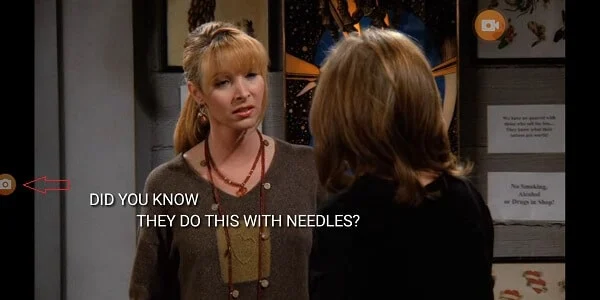
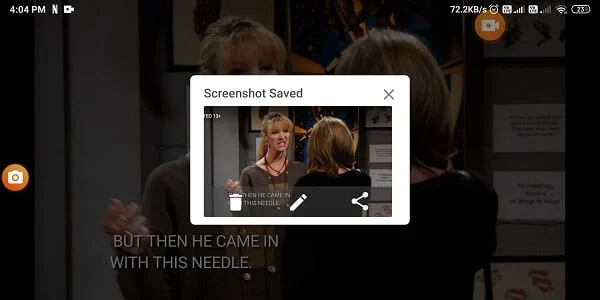
În plus, dacă doriți să capturați o înregistrare a ecranului, puteți atinge pictograma camerei și selecta opțiunea de înregistrare pentru a începe înregistrarea ecranului.
Întrebări frecvente (FAQs)
Î1. Netflix permite capturi de ecran?
Netflix nu permite utilizatorilor să facă capturi de ecran, deoarece nu dorește ca alți utilizatori să pirateze sau să le fure conținutul. Prin urmare, pentru a-și proteja conținutul, Netflix nu permite utilizatorilor să facă capturi de ecran sau chiar să înregistreze pe ecran niciun conținut.
Q2. Cum pot face o captură de ecran pe Netflix fără a obține o imagine pe ecran negru?
Dacă doriți să faceți o captură de ecran a emisiunilor Netflix fără a obține o imagine de ecran negru pe telefon, atunci puteți utiliza oricând o aplicație terță parte numită „ Înregistrare ecran și înregistrare video- Xrecorder ” de la InShot Inc. Cu ajutorul acestei aplicații, puteți nu poate doar să facă capturi de ecran, ci și să înregistreze emisiuni Netflix. În plus, dacă utilizați platforma Netflix pe desktop, puteți utiliza aplicațiile de la terți menționate în ghidul nostru.
Recomandat:
- Cum să ștergi elemente din Continuarea vizionarii pe Netflix?
- 7 moduri de a face capturi de ecran pe telefonul Android
- Cum să configurați e-mailul Roadrunner pentru Android
- Cum să eliminați un virus de pe un telefon Android
